virtualbox虚拟机介绍
virtualbox虚拟机是一款十分好用的电脑虚拟机软件,一款能够在电脑上一键安装各个操作系统,win7、win8、win10、Linux、macOS,让你的系统安装更简单。virtualbox虚拟机官方版有着全新的软件界面,用户可以在这里一站式发现全网不一样的界面风格,在这里任意使用,你可以在虚拟机上任意操作,安装各种软件或者游戏都是可以的,完美运行。

virtualbox虚拟机特色
- VirtualBox虚拟机支持64位客户端操作系统,即使主机使用32位CPU
- VirtualBox虚拟机支持SATA硬盘NCQ技术
- 虚拟硬盘快照
- 最多虚拟32颗CPU(3.0版后支持)
- VirtualBox虚拟机支持VT-x与AMD-V硬件虚拟化技术
virtualbox虚拟机与主机共享文件
在Virtualbox应用程序解密点击配置,进入到配置窗口,然后点击左边的共享目录
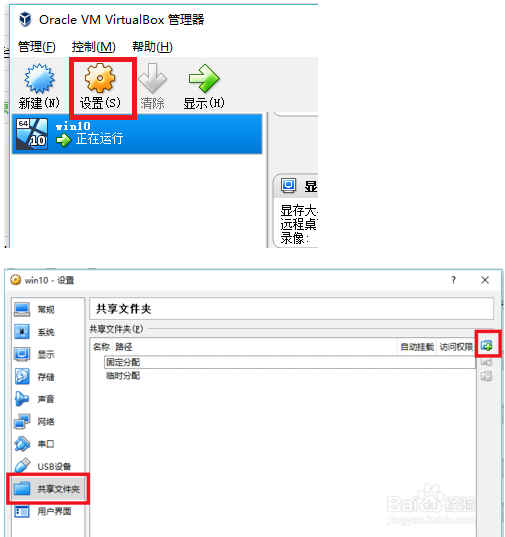
这个时候就能看到右边有个绿色的加号,就是用来添加共享目录的按钮,点击它,会出现一个新的小窗口。我们点击第一栏右边的下拉箭头,会出现一个其他字样的链接,点击它,就能在我们的电脑上选择对应的目录,比如我想在虚拟机上安装office,我就选择E盘里的office目录。选择完毕后点击选择文件夹。
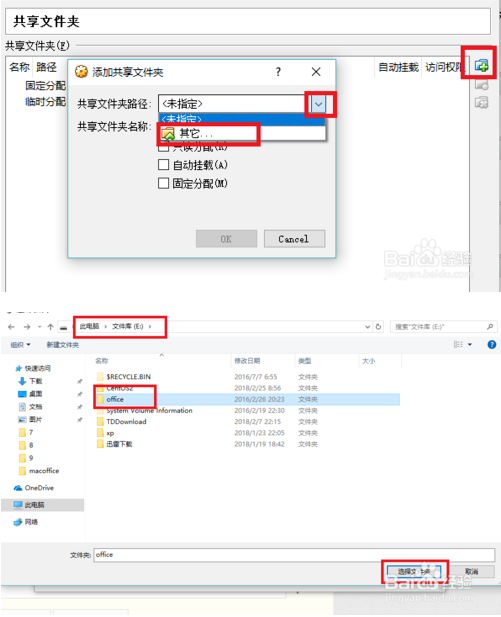
保存好对应的目录后,在virtualbox共享文件夹配置里就能看到对应的链接和共享文件夹名称,这个时候不要忘了把自动挂载和固定分配勾选上。这两个选项的作用是为了让虚拟机在重启以后依然能够看到共享文件夹。
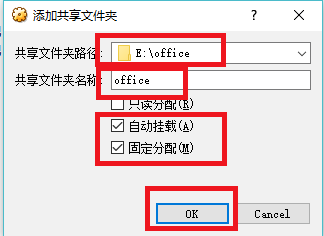
配置好以后,我们就能看到配置好的共享文件夹信息,退出这个界面,在虚拟机的信息页面也能看到提示有一个共享文件夹。至此,我们的共享文件夹就配置好了,然后要到虚拟机上去使用共享文件夹。
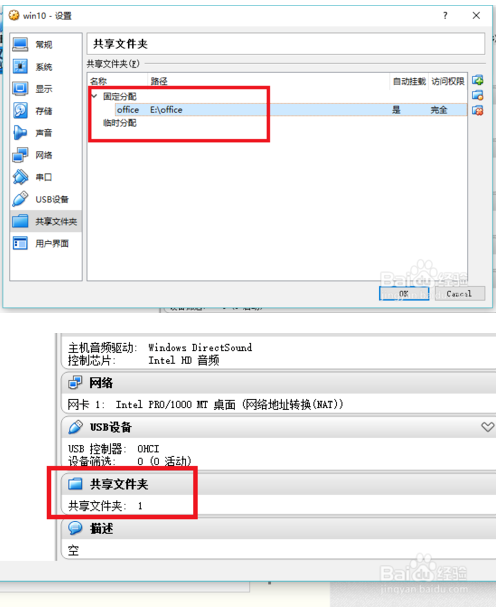
virtualbox虚拟机无法启动解决方法
看了一下报错,也看不出名堂。安装在SSD上,虚拟镜像在另外一个盘上。镜像是存在的,大小也正常。为什么不能启动?昨晚电脑跑了一夜测试,先重启试试。结果还是报错。
根据报错提示,到自己的目录下,打开VirtualBox VMs目录,看到WIN7.vbox大小为0。这当然不正常了,可是咱又没有备份,怎么办?
看到另外一个文件WIN7.vbox-prev,改名为WIN7.vbox,然后试着启动。。。阿弥陀佛,启动成功!
virtualbox虚拟机怎么退出鼠标
在运行的虚拟机上点击“管理”——“全局设定”。
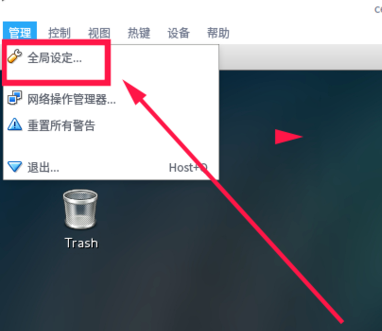
在“全局设定”中选择“热键”,会看到如下图所示的内容,默认使用右ctrl键让鼠标离开虚拟机。
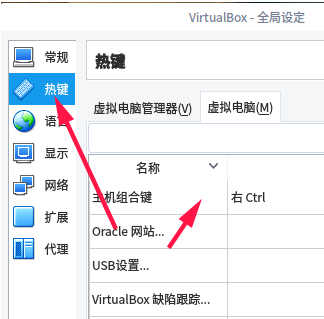
可以按一下CTRL+ALT键,就设置为和vmware一样的操作了。
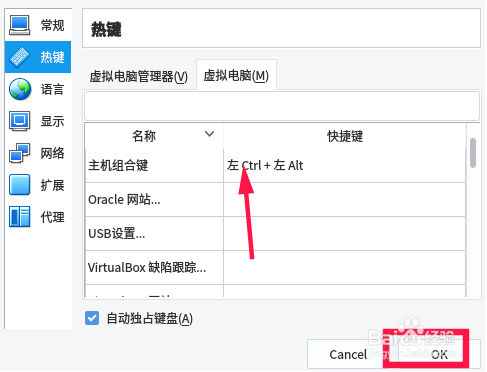
virtualbox虚拟机怎么加镜像文件
1、网上下载你想要的系统iso文件,点击软件之后,点击新建。
2、类型选择一下,选择你下载的iso类型相关的系统。
3、点击版本,选择与iso系统一样的版本。
4、输入一个名,再点击下一步。
5、点击下一步,点击创建。
6、选择好硬盘虚拟文件类型点击下一步。
7、创建之后选择它右键选择设置。
8、点击左侧的存储,点击左侧的没有盘片。
9、点击右侧的光盘,选择一个虚拟文件。
10、选择一个下载的iso文件,点击ok。
11、后选择分离启动。
12、那么就添加好了iso文件,并且会进行系统的安装了。
- 精选留言 来自江西赣州电信用户 发表于: 2023-8-13
- 没有可比性,效率高了不止一点
- 精选留言 来自河北邢台电信用户 发表于: 2023-8-1
- 还是最新版本,大力推荐
- 精选留言 来自辽宁朝阳电信用户 发表于: 2023-7-23
- 已安装并使用了,谢谢!
- 精选留言 来自内蒙古呼和浩特电信用户 发表于: 2023-8-20
- 确实很好用,给个好评
- 精选留言 来自黑龙江大兴安岭电信用户 发表于: 2023-12-17
- 感谢提供,正需要

























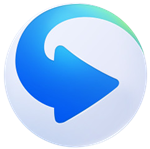
























 浙公网安备 33038202002266号
浙公网安备 33038202002266号